고정 헤더 영역
상세 컨텐츠
본문
소스 관리 (subversion + 이클립스 subclipse 플러그인)
1. subversion 다운로드
http://subversion.tigris.org/servlets/ProjectDocumentList?folderID=91
위의 링크에서 최신 버젼(현재 기준 : svn-1.4.5-setup.exe)을 다운받는다.
혹시 다운로드가 안된다면 블로그에 첨부된 분할 압축된 파일을 받아 압축 해제후 사용하시오.
2. 설치
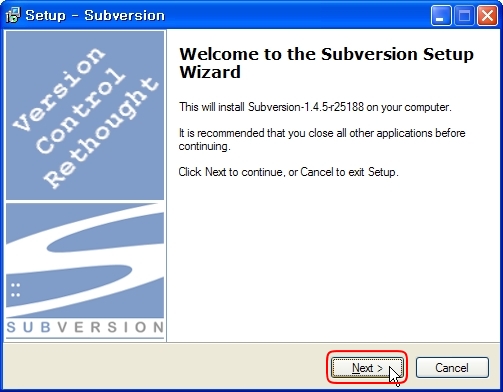
Next 만 계속 클릭하면 설치 완료된다.
3. 설정
C: 드라이브에 적당한 이름으로 폴더를 만든다. 여기서는 C:\mysvn 이라는 폴더로 하겠다.
명령 프롬프트에서
c:\mysvn>svnadmin create --fs-type fsfs c:\mysvn
의미 : fsfs는 파일시스템(예 : FAT32, NTFS 등과 같은)에 파일을 저장하는 방식이다.
C:\mysvn\conf 폴더의 svnserve.conf 파일을 메모장 등으로 열어서 아래와 같이 수정한다.
[general]
anon-access = read
auth-access = write
password-db = passwd
realm = My First Repository
↑ 의미 : anon-access 는 일반유저의 접근권한이고
auth-access 는 계정사용자의 접근권한이다.
C:\mysvn\conf\passwd 파일 수정
[users]
user1 = pass1
user2 = pass2
-----------------
↑ 위의 내용 설명
-----------------
사용하고자하는_아이디 = 사용하고자하는_비밀번호
4. 실행
명령프롬프트 : C:\mysvn>svnserve -d -r c:\mysvn
↑ 위의 커맨드 창은 종료하지 말 것. (SubVersion 서버를 실행하는 창)
컴퓨터를 종료했다가 다시 켜면 명령창이 닫히니 다시 위의 명령을 실행해야 한다.
위의 문제를 해결하는 방법은 자동 실행하도록 셋팅하면 된다.
새로운 명령 프롬프트 : C:\>svn checkout svn://127.0.0.1
↑ 체크아웃하는 창 : 이것은 한번만 실행하고 닫아도 된다.
5. 이클립스 플러그인(subclipse) 설치
Help -> Software Updates -> Find and Install -> Search for new features to install
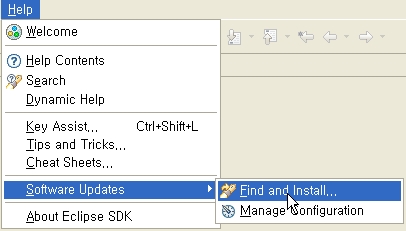
New Remote Site 선택
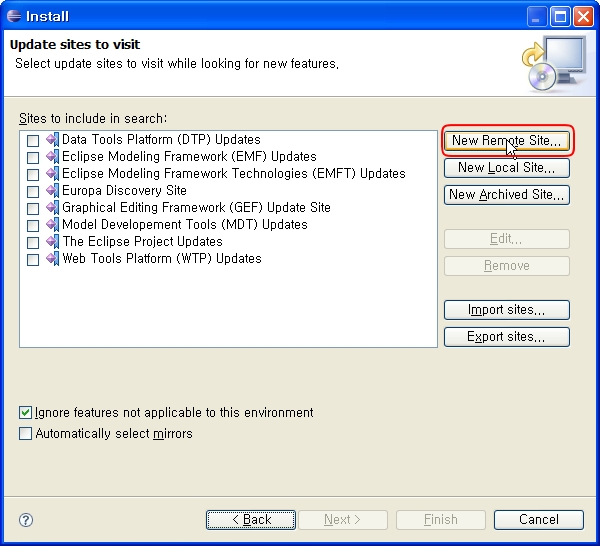
Name : subclipse
URL : http://subclipse.tigris.org/update (유로파 버젼의 경우 eclipse 3.3.x)
참고로 가니메데 버젼의 경우는 : http://subclipse.tigris.org/update_1.4.x 를 입력(eclipse 3.4.x).
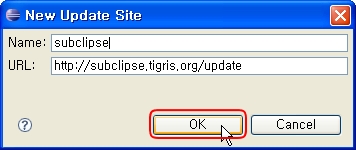
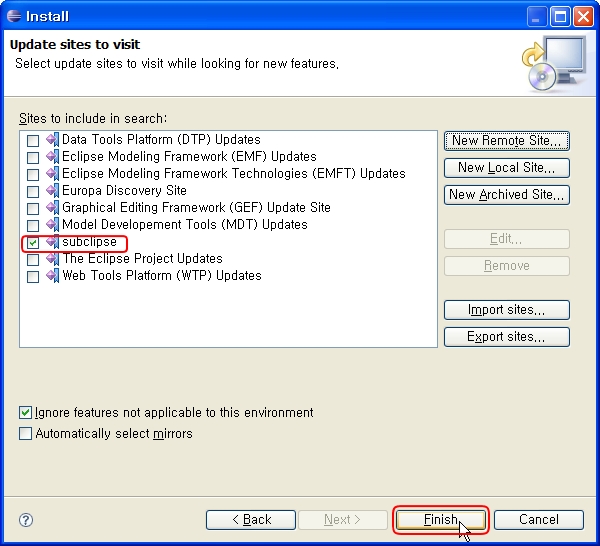
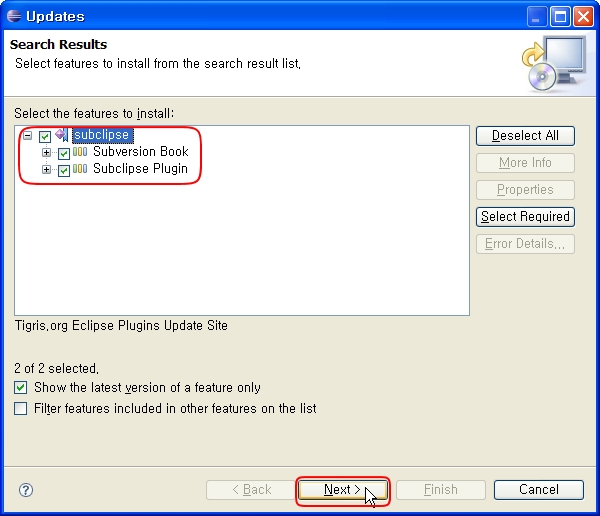
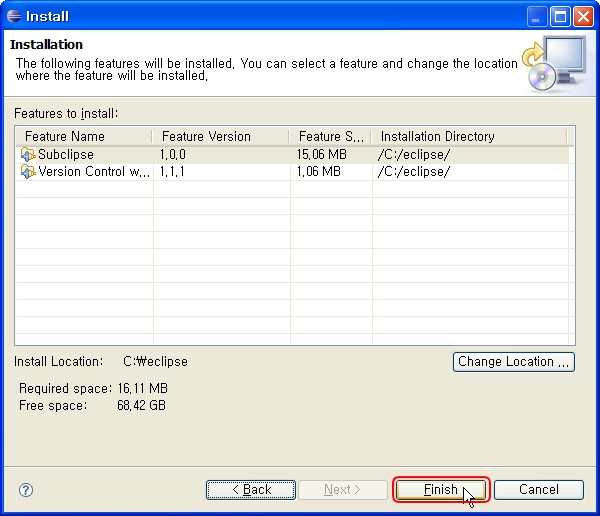
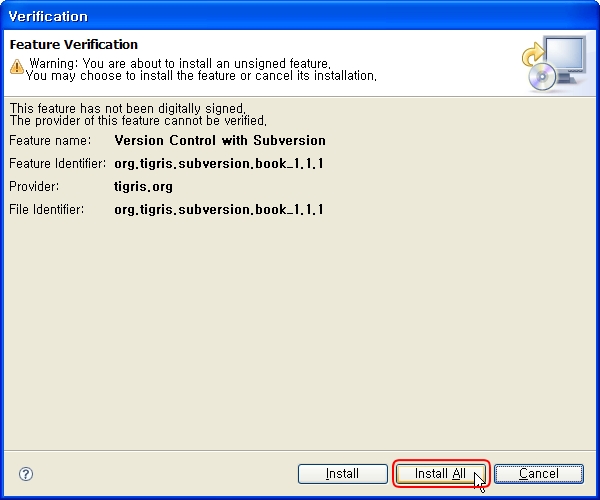
설치 완료 후 재시작 Yes
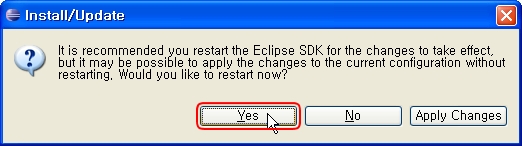
6. subversion 사용하기
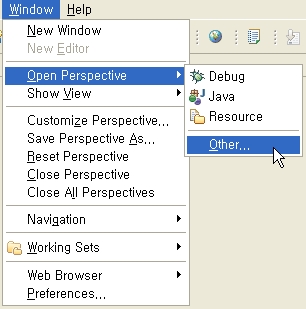
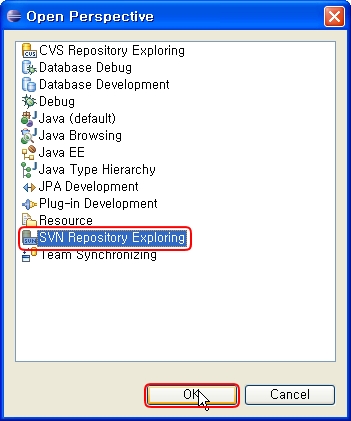
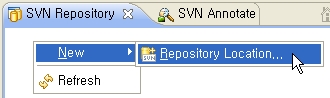
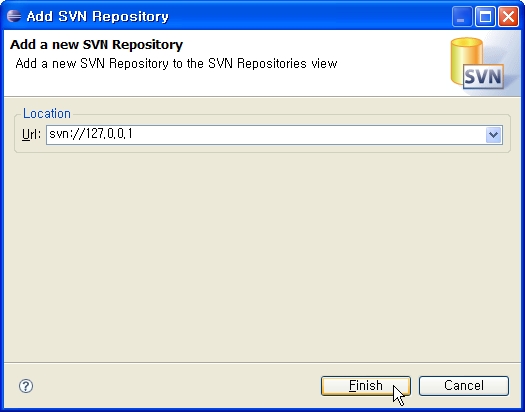
SVN Repository 탭 -> svn://127.0.0.1 -> 오른쪽 마우스 클릭 -> New
-> New Remote folder -> Folder name : svntest -> Finish
svntest -> 오른쪽 마우스 클릭 -> Checkout
(네이버 블로그의 이미지 업로드 갯수 제한으로 이미지 업로드가 안되서 간단히 정리함)
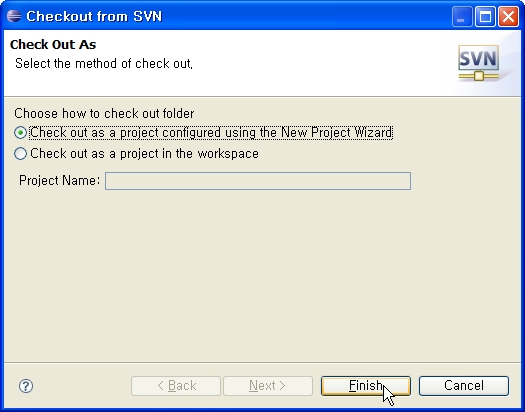
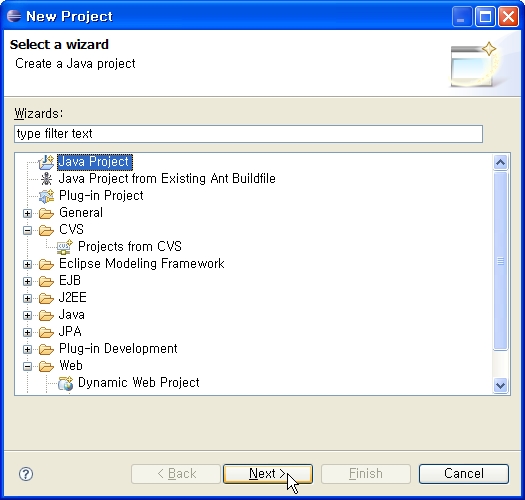
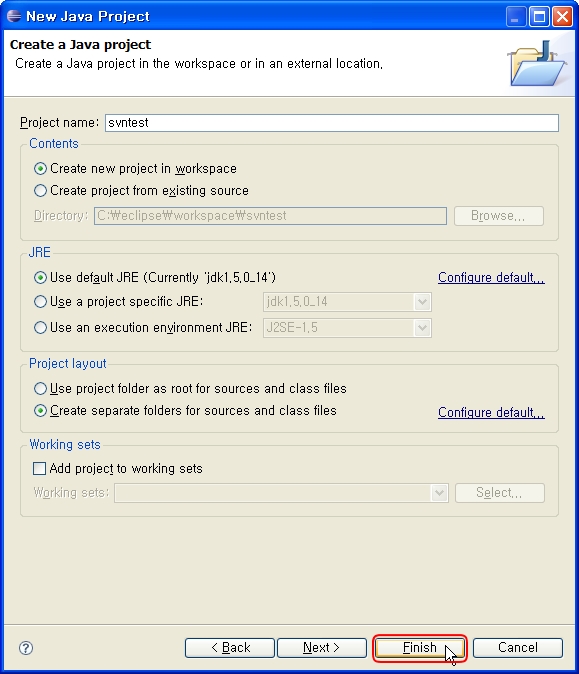
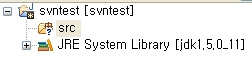
7. 팀원이 이 프로젝트를 가져올 때는 이클립스에서
File -> Import -> Checkout Projects from SVN -> svn://IP주소
-> Project Name : 프로젝트명 -> Finish
순서로 사용하면 된다.
SubVersion을 자동으로 실행시켜주는 프리웨어 프로그램
SubVersion 서버를 매번 명령 프롬프트에서 실행하는 불편을 없애보자.
주소 : http://www.pyrasis.com/main/SVNSERVEManager
VNManager-1.1.1-Setup.msi 을 다운받자.
직접 다운로드 링크 -> : 다운로드
1. 설치 : 다운 받은 SVNManager-1.1.1-Setup.msi 더블 클릭하여 설치 시작
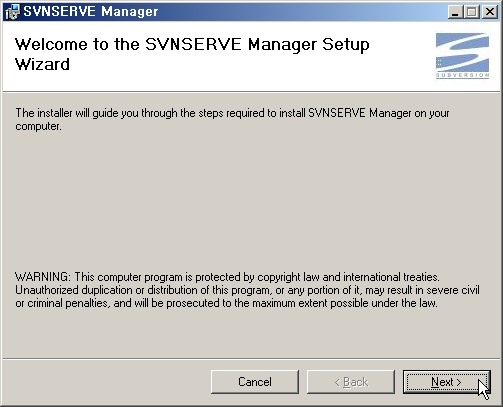
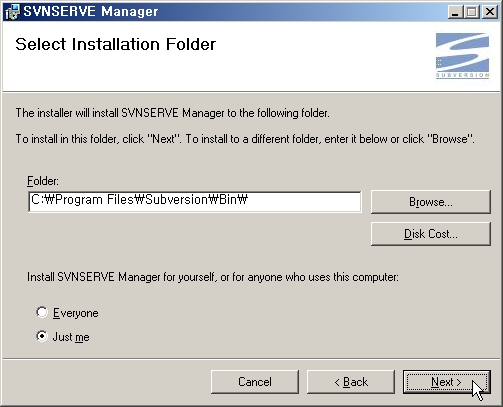
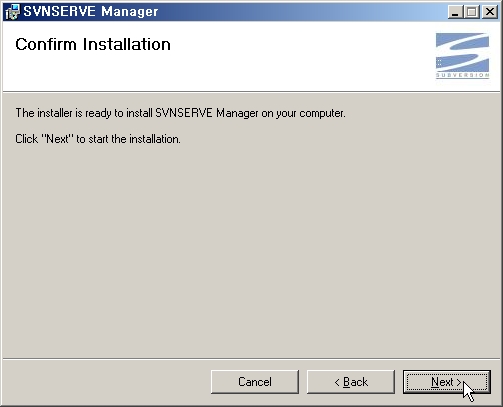
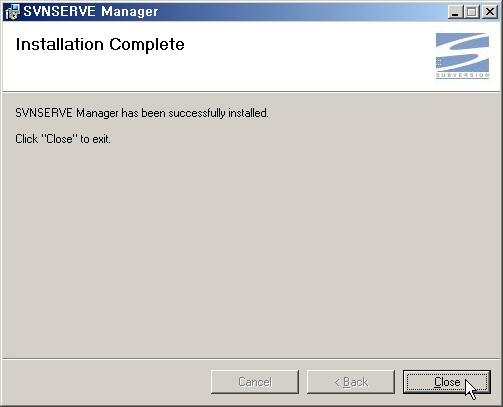
2. 실행 : 바탕화면의 SVNSERVE Manager 단축 아이콘 더블 클릭 하여 실행
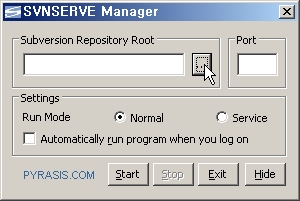
3. 설정
SubVersion 저장소 위치 지정 (예 : C:\mysvn)
Automatically run program when you log on 체크 : 자동 실행
Start 클릭 : 실행
Hide 를 클릭하면 작업 표시줄로 숨는다.
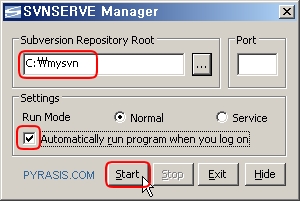
잘 사용하였다면 위의 싸이트의 개발자에게 감사 인사 하나 남기자 ^^
끝 ^^




